下面实现思路3:加入黑色暗角和颗粒
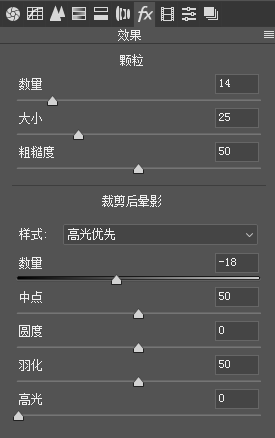
下面进行调色处理:
实现思路4:色调较为统一,画面主要以橙红色为主,没有冷色。
选择HSL调整工具:
色相:将画面的暖色和中性色统一成橙红色,将红色往橙色移动,将橙色往黄色移动,将黄色往橙色移动。
将绿色往黄色移动。
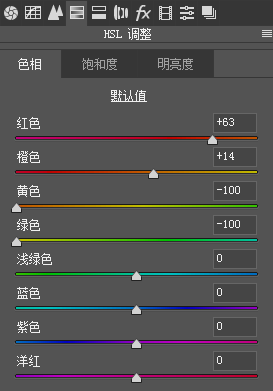
饱和度:画面不需要要多冷色,所以降低蓝色、紫色饱和度。
增加画面的暖色,增加黄色、橙色、黄色饱和度。
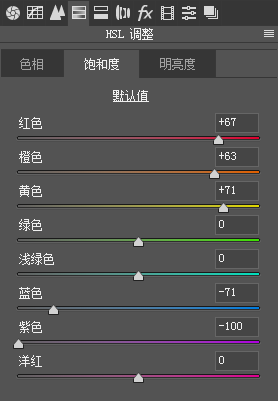
明亮度:降低冷色明亮度,降低蓝色、紫色明亮度,不让冷色太显眼。
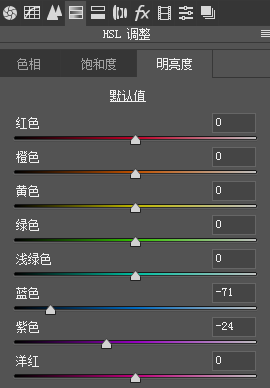
调整后:

到这里效果色调已经出来,我们最后实现思路5:高光偏橙黄色,阴影偏蓝紫色。
选择分离色调工具:
在高光里面加入橙黄色,阴影里面加入蓝紫色:
完成:
 学习PS请到
学习PS请到
这种照片看起来比较有质感,可能因为颜色的关系,同学们在进行拍摄的时候可以挑自己认为有生活感的画面,一起通过教程来学习一下吧。







